Uvod
Iskustvo sa ekranom iPada koji je uključen, ali ostaje crn može biti velika neprijatnost, remeteći produktivnost i slobodno vreme. Važno je dijagnostikovati zašto ekran ne prikazuje ništa uprkos tome što je uređaj uključen. Ovaj vodič će vas provesti kroz osnovna i napredna rešenja za rešavanje problema kako bi vam pomogao da dijagnostikujete i efikasno rešite problem. Razumevanje prirode problema sa crnim ekranom pomaže u identifikaciji pravih strategija za vraćanje života vašem uređaju.

Identifikovanje problema sa crnim ekranom
Pre nego što započnete sa korektivnim merama, važno je identifikovati da li je problem u softveru ili hardveru.
Uobičajeni simptomi
- Ekran ostaje taman čak i kada su indikatori napajanja aktivni.
- Zvukovi upozorenja ostaju funkcionalni, što ukazuje na aktivnost uređaja.
- Pozadinsko osvetljenje je uočljivo, ali vizuelni prikaz izostaje.
Ovi znaci potvrđuju da uređaj radi, ali nije u mogućnosti da prikaže sliku.
Razlikovanje softverskih i hardverskih problema
Utvrđivanje da li je problem povezan sa softverom ili je u pitanju kvar hardvera može značajno optimizovati proces rešavanja problema:
– Softver: Problemi poput ovih često nastaju nakon nedavnih ažuriranja ili instalacija aplikacija.
– Hardver: Oštećenja usled padova, pritiska ili izlaganja tečnosti obično ukazuju na hardverske probleme.
Procena ovih aspekata omogućava vam da odlučite da li su softverske intervencije izvodljive ili su potrebne profesionalne popravke hardvera.
Osnovni koraci za rešavanje problema
Pokretanjem osnovnih provera često se brže i bez mnogo muke razjašnjavaju problemi sa crnim ekranom.
Tehnike prisilnog restarta
Često jednostavni restart može rešiti privremene probleme:
– iPad uređaji sa Home tasterom: Pritisnite i držite oba tastera Home i Top (ili Side) dok se ne pojavi Apple logo.
– iPad uređaji bez Home tastera: Pritisnite, a zatim otpustite taster za povećanje zvuka, ponovite sa tasterom za smanjenje zvuka, na kraju držite Top taster dok se ne pojavi Apple logo.
Ove radnje mogu pomoći u rešavanju trenutnih grešaka koje uzrokuju prazan ekran.
Podešavanje osvetljenosti i postavki napajanja
Uverite se da ni podešavanja osvetljenosti ni režimi potrošnje energije ne onemogućavaju funkcije prikaza:
1. Pristupite Kontrolnom centru prevlačenjem prsta s gornjeg desnog ugla ekrana.
2. Pomerite klizač osvetljenosti da vratite vidljivost.
3. Potvrdite da ekonomični režim rada baterije ne utiče nepovoljno na postavke prikaza kroz opcije baterije.
Ove jednostavne promene mogu brzo vratiti funkcionalnost ekrana iPada.
Napredna rešenja za ustrajne probleme
Ako jednostavno rešavanje problema ne rešava problem, možda će biti potrebne složenije radnje.
Ažuriranje iOS softvera
Primena najnovijih iOS ažuriranja može rešiti nepoznate greške koje izazivaju probleme s prikazom ekrana:
1. Osigurajte vezu s Wi-Fi mrežom.
2. Idite na Podešavanja > Opšte > Ažuriranje softvera.
3. Prihvatite sva dostupna ažuriranja i pratite instrukcije za instalaciju.
Ažurirane verzije softvera mogu efikasno rešiti ustrajne anomalije ekrana.
Vraćanje iPada pomoću iTunes/Finder
Ustrajni problemi povezani sa softverom mogu zahtevati vraćanje uređaja:
1. Priključite vaš iPad na računar s iTunes ili Finder (za macOS Catalina i novije verzije).
2. Pronađite i izaberite vaš uređaj u iTunes/Finder.
3. Izaberite ‘Restore iPad’, ponovo instalirajući iOS bez uticaja na lične podatke.
Ova metoda ponekad može rešiti dublje softverske nepravilnosti koje uzrokuju crne ekrane.
Režim oporavka i fabričko resetovanje
Kao drastičniju meru, razmotrite fabričko resetovanje:
1. Koristite računar da povežete iPad, otvarajući iTunes/Finder.
2. Omogućite način oporavka uređaja (slično ponovnom pokretanju, ali povezano s računarom).
3. Pratite uputstva za izbor ‘Restore’ kada se pojave relevantne instrukcije.
Napomena: Koristite ovo kao krajnju meru — fabričko resetovanje rezultira gubitkom podataka, pa osigurajte adekvatne rezervne kopije.

Očuvanje funkcionalnosti vašeg iPada
Nakon rešavanja problema, uvedite prakse za sprečavanje ponovnog pojavljivanja.
Saveti za redovno održavanje
- Dosledno održavajte čistoću ekrana i portova uređaja.
- Izbegavajte prekomerno punjenje baterije.
- Često ažurirajte aplikacije i iOS da biste umanjili povratne greške.
Usvajanjem ovih zdravih navika čuvate dugovečnost i performanse uređaja.
Zaštitne mere za izbegavanje budućih problema
- Koristite robusne futrole za zaštitu od udara.
- Koristite kaljeno staklo za otpornost na ogrebotine i apsorpciju manjih šokova.
- Ograničite upotrebu u ekstremnim temperaturnim zonama.
Implementacija ovih preventivnih taktika osigurava vaš uređaj od potencijalnih fizičkih oštećenja.
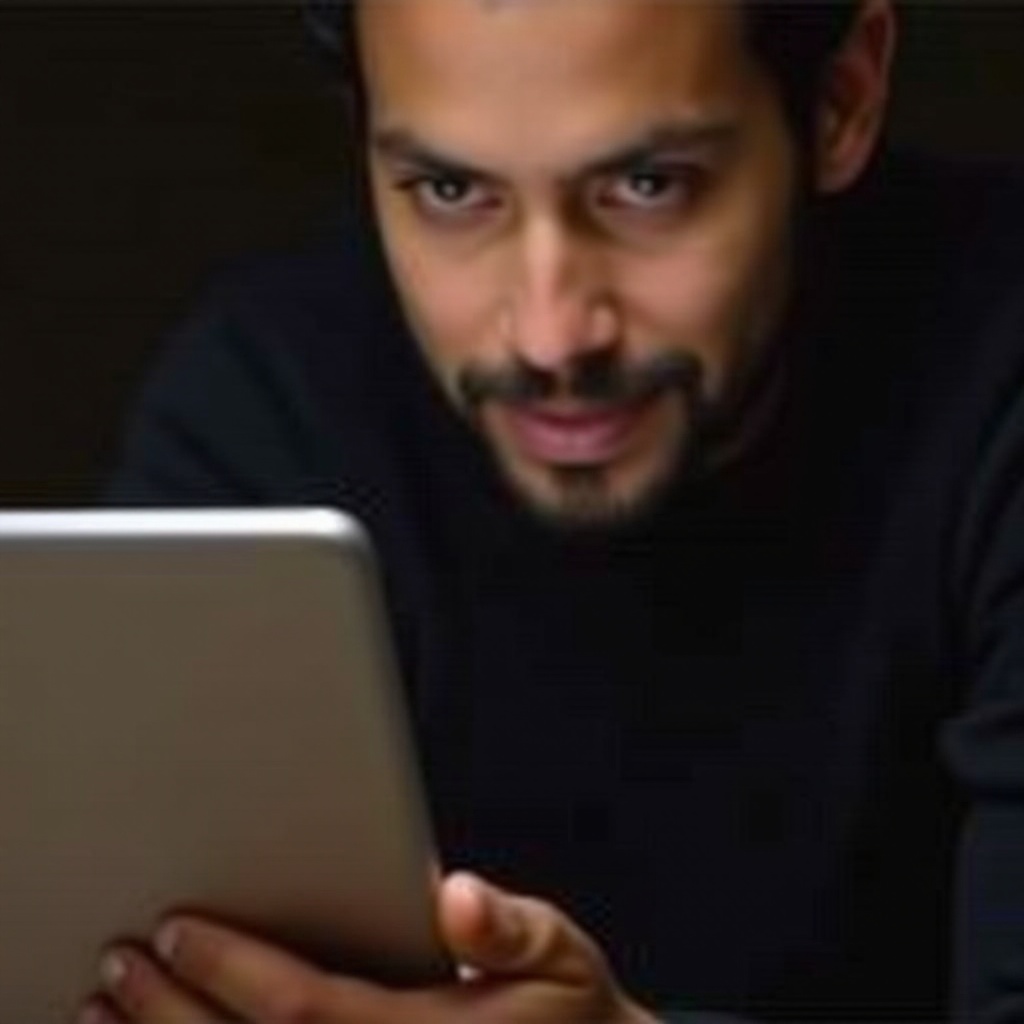
Zaključak
Iako je problem sa crnim ekranom čest, ali neugodan, često je podložan rešavanju metodskim pristupom. Razumevanje osnovnog uzroka osigurava jasan put do efikasnih rešenja, potencijalno štedeći i vreme i finansijske resurse. Održavanjem redovnih zdravstvenih provera uređaja i primenom zaštitnih mera, poboljšavate otpornost i operativni integritet vašeg iPada. Održavanje ažurnosti softvera i pažljivo rukovanje uređajem su ključni za očuvanje njegove funkcionalnosti.
Često Postavljana Pitanja
Šta treba da uradim ako moj iPad pokazuje crni ekran nakon ažuriranja iOS-a?
Pokušajte prisilno restartovati uređaj ili povezati na iTunes/Finder radi vraćanja. Ako ne uspe, možda će biti potrebna stručna pomoć.
Može li crni ekran ukazivati na problem sa baterijom?
Da, naročito ako uređaj ne može da se napuni ili uključi. Zamena baterije ili porta za punjenje može često rešiti ovaj problem.
Da li je preporučljivo da pokušam popravke samostalno?
Za softverske probleme, da. Za hardverske, konsultujte se sa profesionalcem da biste izbegli poništavanje garancije ili izazivanje dodatne štete.


